장기 미접속 및 타임아웃 정책 설정하기
Overview
권한이 있는 서버 계정으로 사전에 정의한 기간 동안 해당 서버에 접속을 하지 않은 경우 계정의 상태를 비활성화 처리하여 최소한의 권한만 유지시킬 수 있습니다. 또한 서버 접속 후 사전에 정의한 시간 동안 아무런 명령어 실행을 하지 않은 경우, 강제로 서버 연결을 해제시켜 타임아웃 처리를 할 수 있습니다.
장기 미접속 정책 기간 설정하기
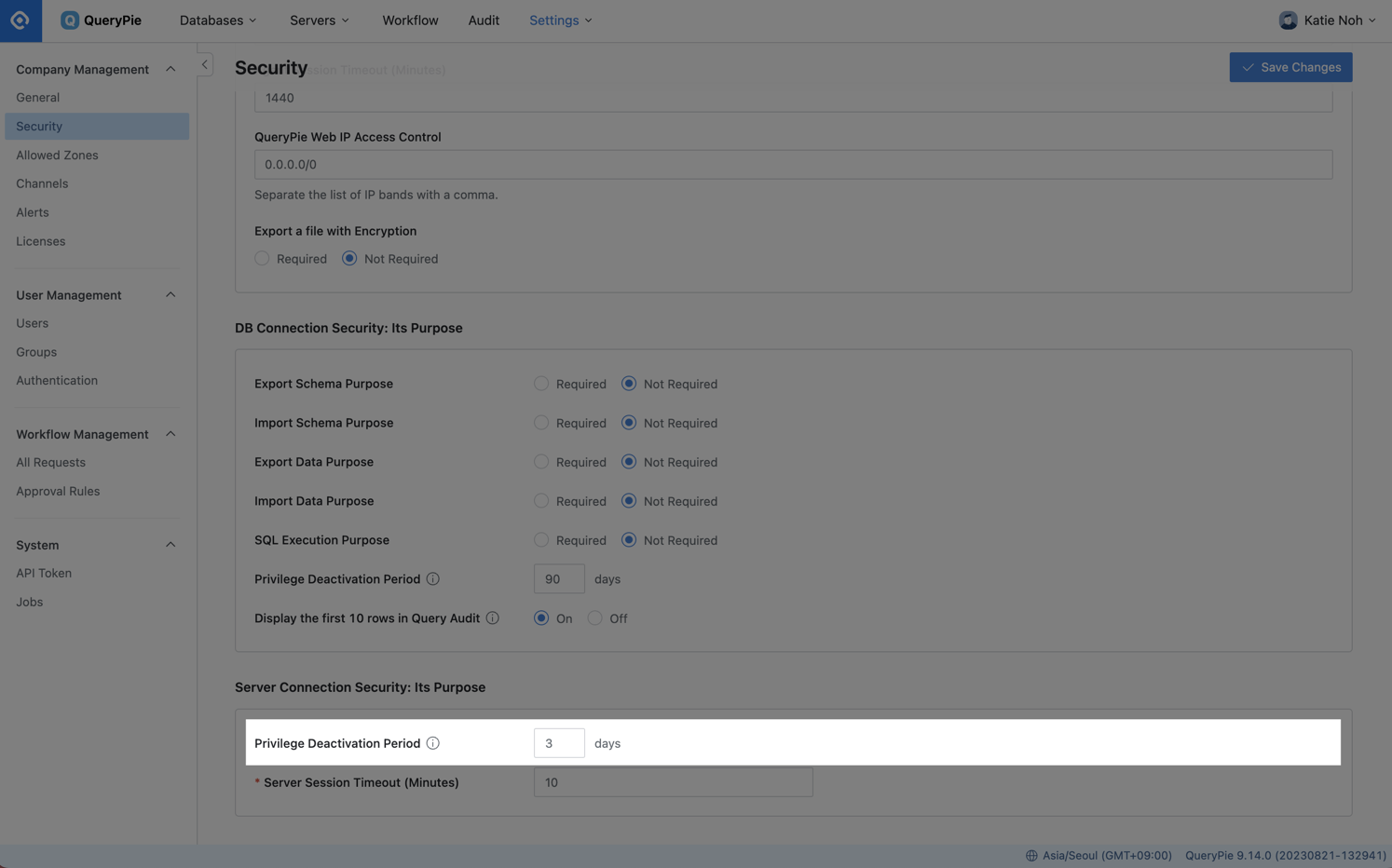
General Settings > Company Management > Security > Server Connection Security
General Settings > Company Management > Security 메뉴로 이동합니다.
최하단에 있는 Privilege Deactivation Period 항목에 장기 미접속 기준으로 설정할 기간을 일 단위로 입력합니다. 여기서 설정한 기간 동안 권한이 있는 서버 계정으로 해당 서버에 접속한 이력이 없을 경우 계정의 상태가 자동으로 비활성(Deactivated) 처리됩니다. 이 경우 관리자와 사용자가 각각 겪게 되는 일은 아래와 같습니다.
관리자: 비활성화 이력을 Audit > Servers > Access Control Logs 에서
Access Control Deactivated라는 이벤트로 확인할 수 있습니다. 또한 해당 계정은 Settings > Server Settings > Server Access Control > Access Control > 개별 유저 또는 유저 그룹 권한 목록에서 Status 가 Deactivated 로 표시됩니다.사용자: 서버 접속 화면에서 해당 계정은 Deactivated 로 표시되며, 이 계정을 선택하더라도 Connect 버튼이 비활성 상태이기 때문에 접속을 할 수 없게 됩니다.
Q. Deactivated 계정을 관리자가 다시 Active 시킬 수 있는 방법이 있나요?
A. 해당 기능은 추후 지원 예정입니다. 그전까지는 다소 번거로우시겠지만 아래 방법을 통해 계정에 대한 권한을 회수(Revoke) 후 재부여(Grant) 하는 방법을 이용해 주시기 바랍니다.
Settings > Server Settings > Server Access Control > 개별 유저 또는 유저 그룹을 선택
개별 유저 또는 유저 그룹의 권한 목록에서 Deactivated 계정을 체크 후 왼쪽 상단의
Revoke버튼을 클릭우측 상단의
Grant Access버튼을 통해 해당 계정에 대한 권한을 다시 부여
타임아웃 시간 설정하기
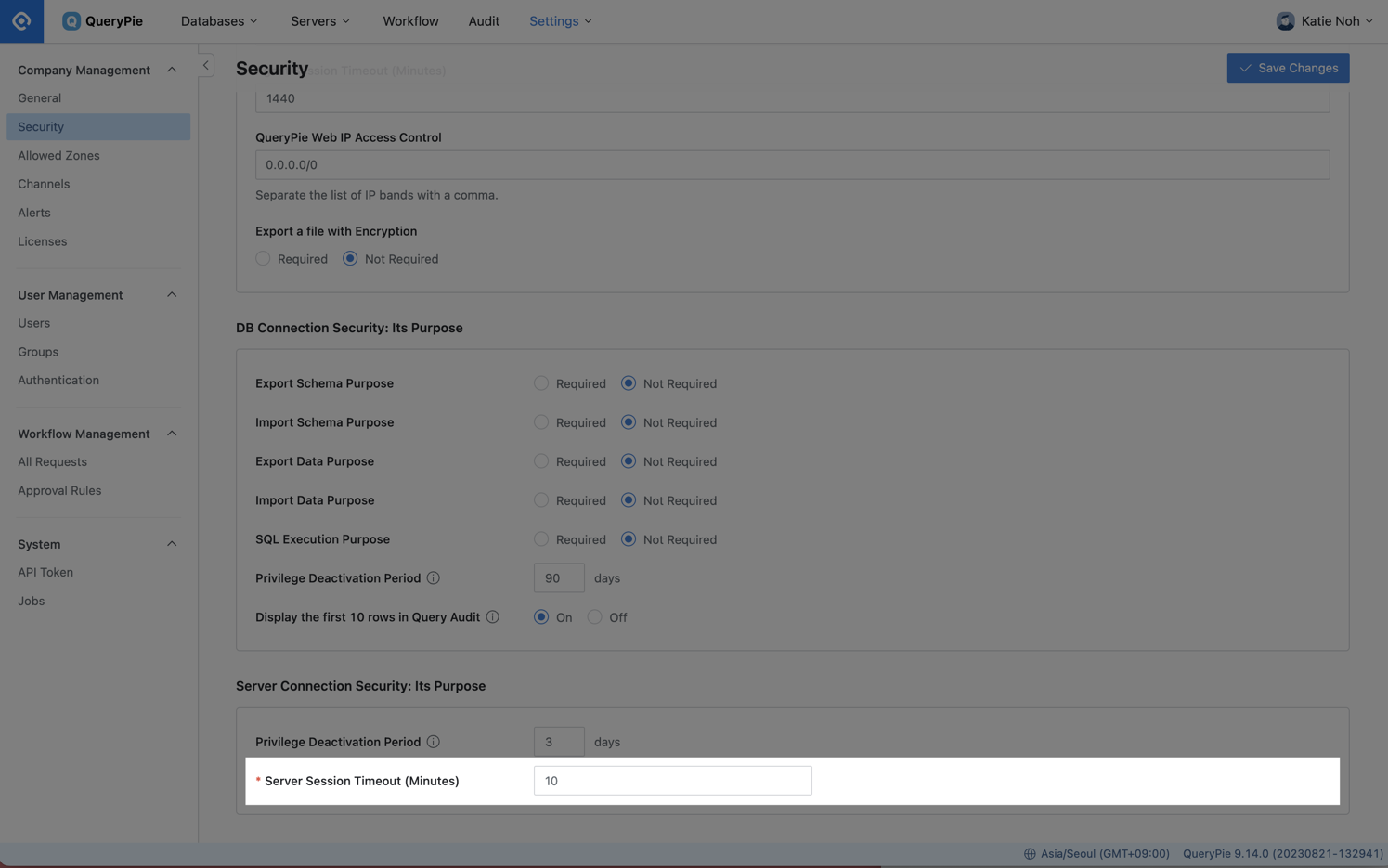
General Settings > Company Management > Security > Server Connection Security
General Settings > Company Management > Security 메뉴로 이동합니다.
최하단에 있는 Server Session Timeout 항목에 있는 필드에 타임아웃 처리할 기준을 분 단위로 입력합니다. 여기서 설정한 시간 동안 서버 접속 후 아무런 명령을 실행하지 않을 경우 자동으로 타임아웃 처리되어 커넥션 연결을 해제하게 됩니다. 이 경우 관리자와 사용자가 각각 겪게 되는 일은 아래와 같습니다.
관리자: 타임아웃으로 인해 커넥션 연결이 끊긴 이력을 Audit > Servers > Server Access History에서 확인할 수 있습니다.
사용자: 타임아웃 처리 이후에는 웹 터미널 및 웹 SFTP에서 더 이상 새로운 명령을 실행할 수 없습니다.
관련 토픽
%201.png)